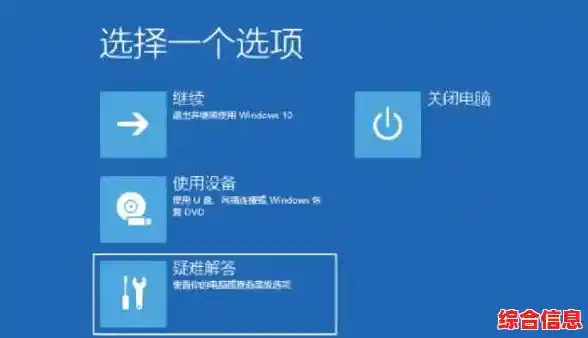如果你升级到Windows 11后,发现用着不顺手,可能是界面变化太大让你不适应,也可能是某些重要的软件或游戏在Win11上运行不稳定,甚至你的电脑硬件本身和Win11的兼容性就存在一些问题,这时候,萌生退回Windows 10的想法是很正常的,别担心,微软考虑到了这种情况,为升级上来的用户提供了一个“后悔药”,但这个机会是有时间限制的。
最重要的一件事,就是检查你是否还处在“后悔期”内,这个期限是升级后的10天内,为什么是10天?因为在这段时间里,Windows 11会把你旧版Windows的系统文件(比如Windows 10)打包保存在电脑的某个角落,让你可以轻松地一键还原,一旦超过10天,系统为了节省空间,就会自动清理掉这些文件,那时再想退回,过程就会麻烦很多,需要你重新安装整个Windows 10系统。
如果你决定要退回,动作一定要快,在操作之前,还有一件天大的事,就是备份你的个人文件!虽然退回系统理论上不会动你的个人文件,比如存在“文档”、“图片”、“桌面”上的东西,但任何涉及系统层面的重大操作都有万一的风险,万一过程中出现意外断电或者系统错误,可能会导致数据丢失,这就像搬家,虽然搬家公司说会帮你打包好所有物品,但最珍贵的首饰和现金你肯定会自己随身带着。
备份的方法很简单,不需要什么专业工具,找个大一点的U盘,或者移动硬盘,把你觉得重要的所有文件都复制一份进去,特别是桌面上的文件,很多人喜欢把重要东西放桌面,一定要记得备份,还有“文档”文件夹、“图片”文件夹、“下载”文件夹里你觉得有用的,都一并拷贝走,花上半个小时做好备份,你能换回一个安心,这笔买卖非常划算。
好了,假设你现在还在10天之内,并且已经完整备份了数据,我们就可以开始正式的退回操作了,这个过程其实并不复杂,跟着步骤来就行。
第一步,点击屏幕左下角的“开始”按钮,或者直接按键盘上的Windows键,然后选择“设置”,那个像齿轮一样的图标就是。
第二步,在设置窗口里,找到“系统”这个选项,点进去。
第三步,在“系统”设置的左侧菜单栏里,一直往下拉,找到最后一个选项,叫做“恢复”,点击它。
第四步,进入“恢复”页面后,你会看到一个选项叫“返回”,旁边会写着类似“返回到Windows 10”之类的说明,并且会告诉你为什么退回,比如是出于兼容性原因,这个选项只有在你升级后的10天内才会出现,点击它旁边的“返回”按钮。
点了之后,系统会弹出一个窗口,问你为什么要退回,你可以如实选择,之前的版本更稳定”、“应用兼容性问题”等等,这能帮助微软改进系统,当然你也可以不选直接下一步。
系统会非常贴心地提醒你,退回过程中可能会有一些更新需要重新安装,并且再次强烈建议你备份文件,确认你已经备份好后,就点击下一步。
你会看到一个最后的确认界面,提醒你退回去之后,在Win11上登录时使用的密码会失效,你需要使用Win10时的密码重新登录,这一点很重要,别忘了,确认无误后,点击“返回Windows 10”。
然后电脑就会开始自动操作了,屏幕会显示正在准备,然后会自动重启几次,这个过程可能会花上十几二十分钟,期间千万别手动关机或断电,就让它自己完成,整个过程就像把电影倒带一样,系统会卸载Win11,然后把之前保留的Win10系统恢复过来。
等电脑最终重启完毕,你看到熟悉的Windows 10登录界面,就说明退回成功了,用你之前的Win10密码登录进去,检查一下你的文件是否都还在,常用的软件能不能正常打开。
如果你已经超过了10天的期限,那个“返回”选项消失了,那上面的方法就行不通了,这时唯一的办法就是“干净安装”Windows 10,这相当于给你的电脑硬盘彻底格式化然后重装系统,所以它会把C盘(系统盘)上所有的东西,包括你的个人文件、安装的软件全部清空,这就是为什么我之前强调备份的重要性,干净安装需要你提前准备一个至少8GB的U盘,然后去微软官网下载Windows 10的安装程序制作一个启动盘,这个过程相对复杂一些,如果你不熟悉,可能需要找身边懂电脑的朋友帮忙。
从Win11退回Win10是一个可行的操作,但关键在于抓住10天的黄金时间,并且无论如何都要先备份好个人数据,希望这个详细的解析能帮助你顺利回到熟悉的Windows 10环境。